MFC-J430W
FAQ et Diagnostic |
Lorsque j'imprime des photos, la qualité des couleurs n'est pas bonne.
Lorsque vous imprimez des photos, cinq facteurs peuvent affecter la qualité des couleurs. La marque du papier, le mélange de couleurs, les fournitures d'encres génériques, les paramètres du pilote et le séchage incorrecte. Les étapes ci-dessous vous aide à améliorer la qualité des couleurs.
Étape A : Vérification de la qualité d'impression
-
Imprimez une feuille de contrôle de la qualité d'impression.
*si votre machine Brother est équipée d'un écran tactile, veuillez suivre les étapes de la section « pour les modèles à écran tactile » ci-dessous.
-
Pressez Menu.
-
Pressez Flèche Haut ou Bas pour choisir Economie Encre. Pressez OK.
-
Pressez Flèche Haut ou Bas pour choisir Test impr.. Pressez OK.
-
Pressez la touche fléche Haut ou Bas pour choisir Qualité. Pressez OK.
- Pressez Couleur Marche. La machine imprime la page de contrôle de qualité d'impression.
<Pour modèles à écran tactile>
-
Appuyez sur
 (encre).
(encre).
-
Pressez Flèche Haut ou Bas pour afficher Test impr.. (Cette étape n'est pas nécessaire sur certains modèles)
-
Pressez Test impr.
-
Pressez Qualité impr.
-
Appuyez sur couleur (couleur) Démarrer ou Démarrer. La machine imprime la page de contrôle de qualité d'impression.
-
Pressez Menu.
-
Comparez la qualité d'impression de la page de test avec les exemples ci-dessous:
(A) Mélange de couleurs
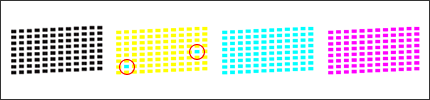
(B) Couleurs manquantes
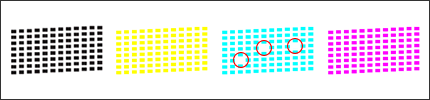
(C) Normal
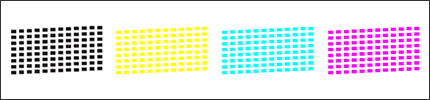
-
Si la feuille de contrôle est normale, passez à l'étape B. Si votre feuille de contrôle mélange des couleurs ou manque des couleurs, vous devez nettoyer la tête d'impression. Cliquez ici pour voir les détails sur le nettoyage de la tête d'impression.
Si le mélange des couleurs ou des couleurs manquantes est amélioré lors du nettoyage de la tête, imprimez une fois et vérifiez la qualité d'impression.
Si la qualité d'impression est toujours présente, passez à l'étape B.
ETAPE B Amélioration des couleurs
selon les paramètres actuels du pilote d'imprimante, vous pouvez modifier les paramètres pour améliorer la qualité d'impression :
Pour utilisateurs Windows®
-
Ouvrez les Préférences d'impression. Cliquez ici pour apprendre comment ouvrir les Préférences d'impression.
-
Sur l'onglet Elémentaire, vous pouvez ajuster les réglages suivants:
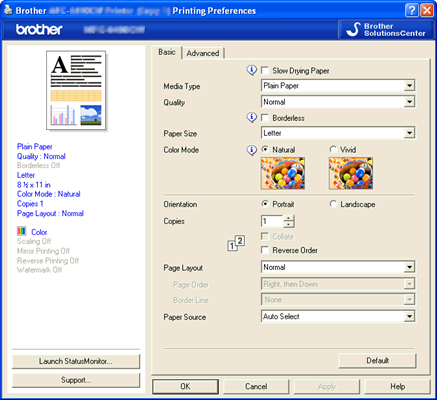
-
Type de support Type de Support: Pour obtenir les meilleures résultats, le type de papier utilisé pour l'impression doit être sélectionné dans le pilote. La machine change la façon d'imprimer suivant le type de papier sélectionné.
-
Qualité d’impression La sélection de la qualité vous permet de choisir la résolution d'impression. Vu que la qualité d'impression et la vitesse d'impression sont en relation, plus la qualité d'impression est élevée, plus la durée d'impression augmente. La séction qualité disponible dépend du type de média sélectionné.
-
Mode couleur Mode couleur: les couleurs sont ajustée afin d'obtenir les couleurs les plus proches de celles de l'écran.
- Naturel: Pour les images photographiques. Les couleurs sont ajustées pour imprimer des couleurs naturelles.
-
Vif: Brillant: Utilisé pour des graphiques tels que diagrammes, graphiques et texte. Les couleurs sont ajustées pour imprimer des couleurs plus brillantes.
-
Type de support Type de Support: Pour obtenir les meilleures résultats, le type de papier utilisé pour l'impression doit être sélectionné dans le pilote. La machine change la façon d'imprimer suivant le type de papier sélectionné.
- Cliquez Appliquer. (Cette étape n'est pas nécessaire sur certains modèles)
- Cliquer sur l'onglet Avancé.
-
Cliquez Paramètres couleur.
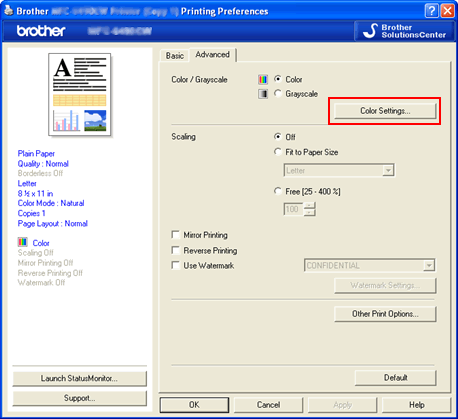
-
Activez l'option Amélioration des couleurs (True2Life®) et ensuite ajustez les couleurs.
Cette fonction analyse votre image pour améliorer son acuité, sa ballance des blancs et la densité des couleurs. Ce processus peut prendre plusieurs minutes suivant la taille de l'image et les spécifications de votre PC. Avec cette option vous pouvez manuellement ajuster les réglages suivants:
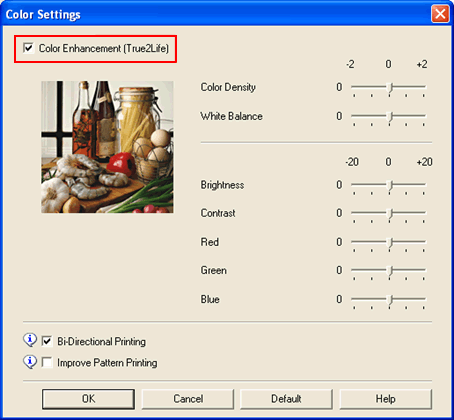
-
Densité des couleurs: Règle la quantité totale de couleur dans l'image. Vous pouvez augmenter ou réduire la quantité de couleur dans une image pour améliorer une image délavée ou faible.
-
Balance des blancs: Permet d'ajuster la nuance des zones blanches d'une image. Le flash, le réglages de l'appareil photo et d'autres facteurs peuvent influencer l'apparance du blanc. Les zones blanches de l'image peuvent apparaître légèrement rosées, jaunes ou autres. En ajustant la balance du blanc vous pouvez ajuster les zones blanches.
-
Luminosité : Permet d'ajuster la luminosité de l'ensemble de l'image. Pour éclairsir ou asombrir l'image, déplacez la barre vers la droite ou la gauche.
-
Contraste : Permet d'ajuster le contraste d'une image. Ceci rend les zones sombres plus sombres et les zones claires plus claires. Augmentez le contraste si vous voulez rendre l'image plus claire. Diminuer le contraste si vous voulez rendre l'image plus modérée.
-
Rouge : Augmente l'intensité du rouge dans l'image pour la rendre plus rouge.
-
Vert : Augmente l'intensité du vert dans l'image pour la rendre plus verte.
-
Bleu : Augmente l'intensité du bleu dans l'image pour la rendre plus bleue.
-
Densité des couleurs: Règle la quantité totale de couleur dans l'image. Vous pouvez augmenter ou réduire la quantité de couleur dans une image pour améliorer une image délavée ou faible.
- Cliquez OK pour fermer la fenêtre.
Pour les utilisateurs de Mac OS X :
-
Ouvrez la boite de dialogue Imprimer. Cliquez ici pour apprendre comment ouvrir la fenetre de dialogue Imprimer.
-
Choisissez Paramètres d'impression dans la boîte de dialogue.
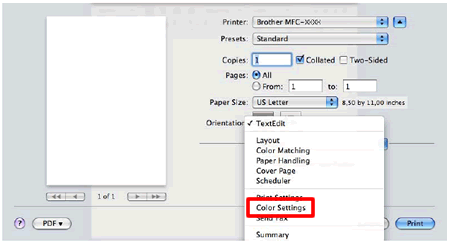
- Cliquez Paramètres couleur avancés.
-
Activez l'option Amélioration des couleurs et ajustez les couleurs.
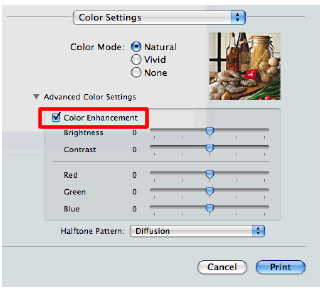
Type d'encre recommandée
-
Brother recommande fortement aux clients de ne pas utiliser d'encre générique et de ne pas recharger les cartouches vides. L'utilisation de consommable non-Brother originaux peut affecter les performances du matériel, la qualité d'impression et la fiabilité de la machine car l'encre Brother originale prévient les buses de s'enduire et de s'obstruer. La garantie limitée Brother ne s'applique pas aux problèmes causés par l'utilisation d'encre et/ou de cartouches tierces non autorisées.
> informations sur les consommables Brother authentiques
Types de papier
- La qualité d'impression dépend du type et de la marque de papier utilié ainsi que de la résolution sélectionnée pour les copies ou l'impression. Afin d'obtenir une qualité d'impression optimale, nous recommandons l'utilisation du papier Brother, mais d'autres marques peuvez aussi fournir de bons résultats.
Manipulation correcte du papier photo après l'impression
- Une fois que l'impression de la photo s'est terminée, retirez immédatement la photo de la machine et placé-la sur une surface plane pour la faire sécher pendant 24 heures. Ne laissez pas d'autres documents imprimés sur la photo lorsque celle-ci se trouve encore dans le bac de sortie de votre appareil.
- Ne placez rien sur la photo pendant 24 heures. Ceci peut faire que l'image ne sèche pas correctement.
- Ne placez pas la photo dans un album photo ou dans un cadre de photo pendant 24 heures après l'impression. Ceci peut faire que l'image ne sèche pas correctement.
